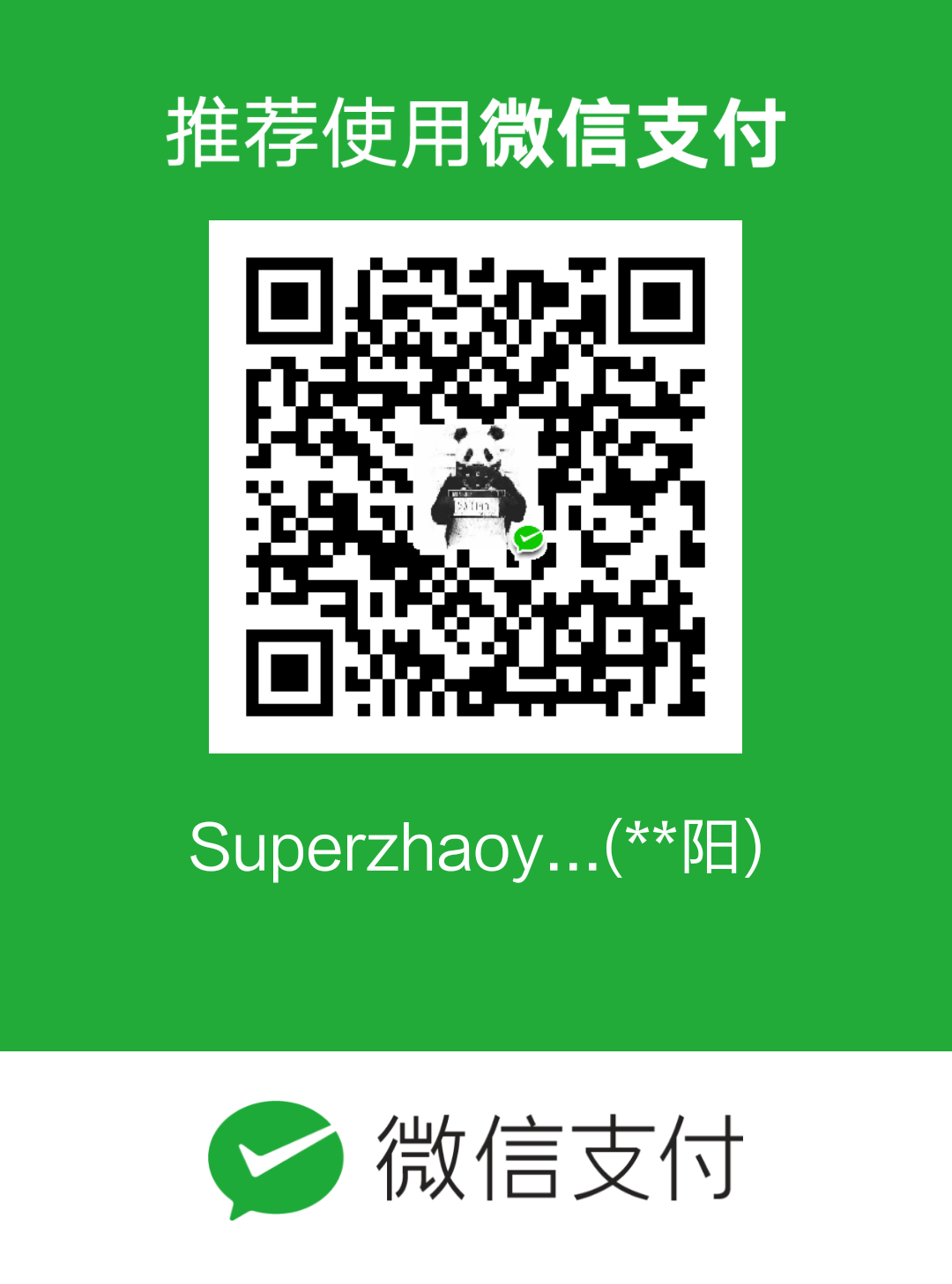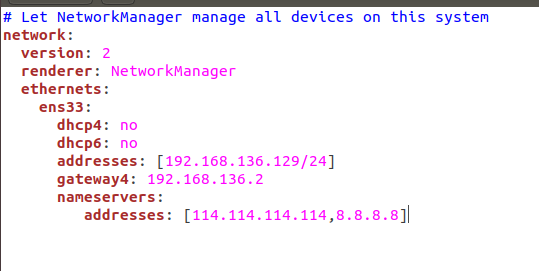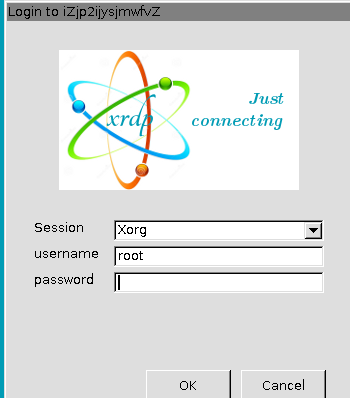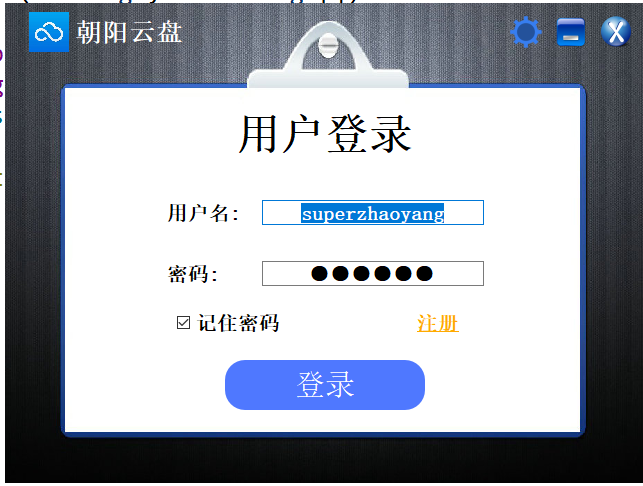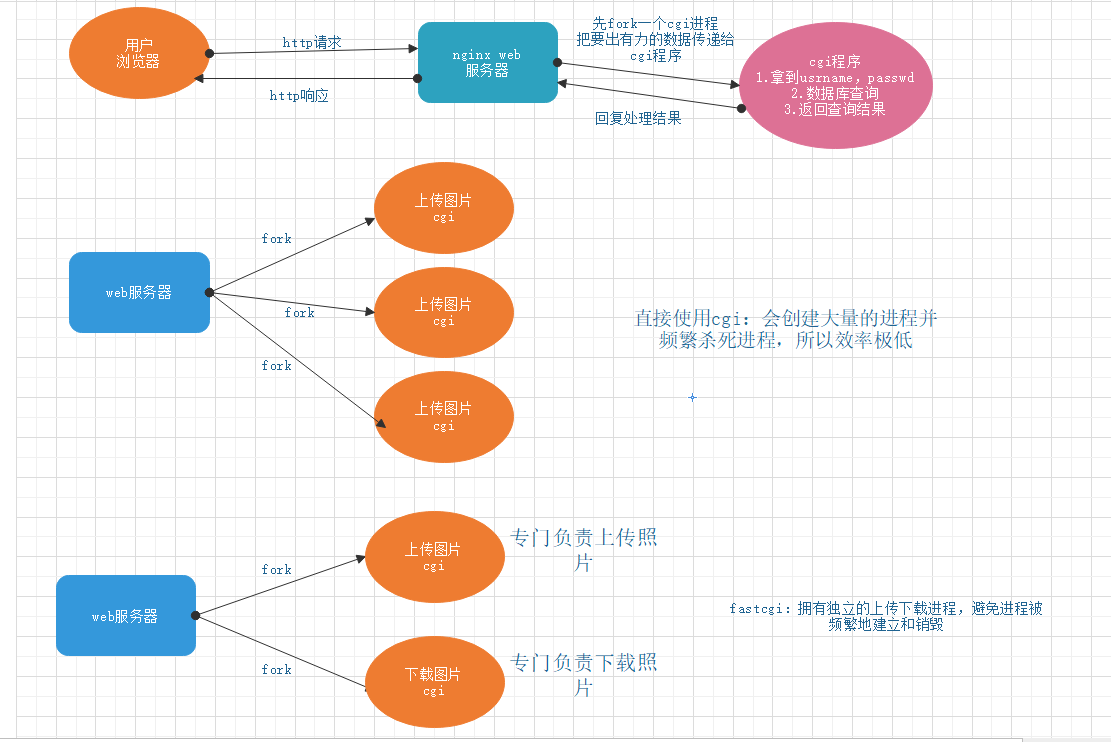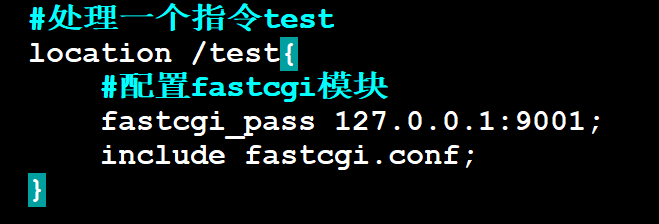关于Ubuntu 19.10安装nginx时遇到的问题
ubuntu里nginx安装时报cc1:all warnings being treated as errors
原因是编译要求太严格 中途有一点点问题 编译就停掉了 所以
解决方法:
找到你解压的那个nginx文件下的objs下的Makefile文件
- 打开文件 sudo vi Makefile
- 在图中第三行位置 删掉 -Werror 然后按保存并退出即可
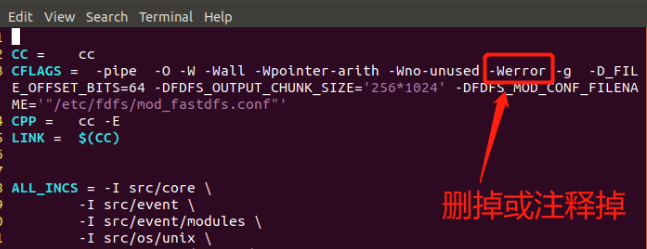
启动nginx服务时出现找不到libpcre.so.1
出现这个问题的原因是没有连接到libpcre.so.1。在正常情况下,你应切换到/lib 目录下
执行sudo ln -s libpcre.so.0.0.1 licpcre.so.1,但是我怎么也找不到这个libpcre.so.0.0.1文件,遂百度下载了一个libpcre.so.0.0.1的dll文件,链接后仍然不正确,然后执行以下命令ldd which /usr/local/nginx/sbin/nginx,发现在我的系统中,共享库的位置在/usr/x86_64-linux-gnu目录下,链接之后,又出现了一串英文,大意是他是64位dll文件,我是32位系统,遂再次失败。于是灵机一动,发现/usr/x86_64-linux-gnu目录下有个libpcre.so.3和libpcre.so.1很是相像,然后把libpcre.so.3连接成了libpcre.so.1,sudo ./nginx ,终于成功了!
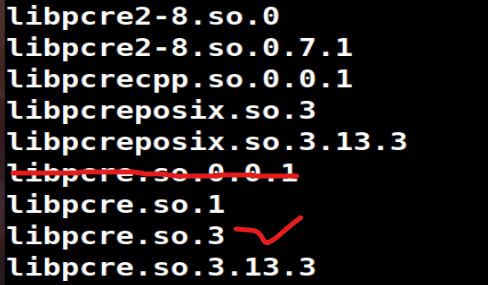
进入/usr/x86_64-linux-gnu目录,执行find * pcre *(注意星号里面没有空格,你会发现这些库文件,我还安装了pcre2,你的可能和我不一样不过不要紧,照做就是了)
此处执行sudo ln -s libpcre.so.3 libpcre.so.1
之后在/usr/local/nginx/sbin/nginx这个目录下执行sudo ./nginx,之后启动ps aux | grep nginx
出现下图,说明配置正确